Win11如何打开网络适配器?
Win11打开网络适配器方法
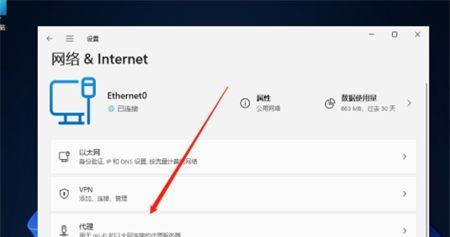
在Windows 11操作系统中,网络适配器扮演着连接互联网和其他网络设备的关键角色。无论你是使用有线连接还是无线Wi-Fi,管理网络适配器都是确保网络流畅运行的重要步骤。本文将详细介绍几种在Windows 11中打开网络适配器的方法,帮助用户轻松管理和配置网络设置。
方法一:通过“设置”应用打开网络适配器
1. 打开“设置”应用
首先,点击屏幕右下角的“通知”图标(通常是一个方形或三角形的图标),然后找到并点击“所有设置”选项,或者你也可以直接按下键盘上的Windows键+I组合键,快速打开“设置”应用。
2. 进入网络和Internet设置
在“设置”窗口中,找到并点击左侧的“网络和Internet”选项。这将带你进入网络和互联网相关的设置页面。
3. 查看和管理网络适配器
在“网络和Internet”页面中,你会看到几个与网络连接相关的选项。为了查看和管理网络适配器,点击右侧的“高级网络设置”链接。接着,在出现的页面中,找到并点击“更多网络适配器选项”链接。这将打开“网络连接”窗口,你可以在这里看到所有已安装的网络适配器,包括有线和无线网络适配器。
方法二:通过控制面板打开网络适配器
1. 打开控制面板
你可以通过多种方式打开控制面板。一种常见的方法是按下键盘上的Windows键+R组合键,打开“运行”对话框,然后输入“control”并按回车键。另一种方法是在“开始”菜单中搜索“控制面板”并点击相应的搜索结果。
2. 进入网络和共享中心
在控制面板窗口中,找到并点击“网络和共享中心”选项。这将打开一个新窗口,显示你的网络连接状态和共享设置。
3. 打开更改适配器设置
在“网络和共享中心”页面的左侧,你会看到一个名为“更改适配器设置”的链接。点击它,这将打开“网络连接”窗口,与前面提到的通过“设置”应用打开的网络连接窗口相同。在这里,你可以查看和管理所有已安装的网络适配器。
方法三:通过任务管理器打开网络适配器
1. 打开任务管理器
你可以通过按下键盘上的Ctrl+Shift+Esc组合键,或者右键点击任务栏并选择“任务管理器”来打开任务管理器。
2. 找到并右键点击“网络”选项卡
在任务管理器窗口中,找到并点击上方的“性能”选项卡。然后,在左侧的性能列表中,找到并点击“网络”选项。在右侧的网络详细信息中,你将看到当前的网络连接和活动情况。然而,请注意,任务管理器本身并不直接提供打开网络适配器的选项。但是,你可以通过右键点击任务栏的网络图标(通常是一个信号塔或Wi-Fi图标),然后选择“网络和Internet设置”或“打开网络和共享中心”来间接访问网络适配器的设置。
方法四:通过设备管理器打开网络适配器
1. 打开设备管理器
你可以通过按下键盘上的Windows键+X组合键,然后在弹出的菜单中选择“设备管理器”来打开设备管理器。另一种方法是在“开始”菜单中搜索“设备管理器”并点击相应的搜索结果。
2. 找到网络适配器
在设备管理器窗口中,你会看到一个按设备类型组织的设备列表。在列表中找到并点击“网络适配器”选项。这将展开网络适配器列表,显示所有已安装的网络适配器,包括有线网卡、无线网卡、蓝牙适配器等。
3. 管理和配置网络适配器
你可以右键点击任何网络适配器,然后从弹出的菜单中选择“属性”来查看和修改其属性设置。在属性窗口中,你可以看到网络适配器的详细信息,包括设备状态、驱动程序版本、硬件ID等。你还可以在这里更新驱动程序、禁用或启用网络适配器、配置高级设置等。
方法五:通过命令提示符或PowerShell打开网络适配器设置
1. 打开命令提示符或PowerShell
你可以通过按下键盘上的Windows键+X组合键,然后在弹出的菜单中选择“Windows PowerShell(管理员)”或“命令提示符(管理员)”来以管理员身份打开它们。另一种方法是在“开始”菜单中搜索它们并选择“以管理员身份运行”。
2. 使用命令管理网络适配器
在命令提示符或PowerShell窗口中,你可以使用一系列网络命令来管理和配置网络适配器。例如,你可以使用`ipconfig`命令查看当前的网络配置和连接状态;使用`netsh`命令来修改网络设置;使用`ping`命令来测试网络连接等。然而,请注意,虽然这些命令非常强大,但它们通常需要一定的网络知识和经验才能正确使用。
方法六:通过第三方软件打开网络适配器
除了上述方法外,你还可以使用第三方网络管理工具来查看和管理网络适配器。这些工具通常提供更直观的用户界面和更多的功能选项,可以帮助你更轻松地管理和配置网络适配器。然而,在使用第三方软件之前,请确保它们来自可信的来源,并仔细阅读软件说明和隐私政策以避免潜在的安全风险。
总结
以上就是几种在Windows 11中打开网络适配器的方法。无论你是需要查看网络状态、更新驱动程序、禁用或启用网络适配器还是进行其他网络配置更改,这些方法都能帮助你轻松完成这些任务。选择哪种方法取决于你的个人喜好和具体需求。无论你选择哪种方法,都请确保你具有足够的权限来执行所需的更改,并谨慎操作以避免对系统造成不必要的损害。
- 上一篇: 《梦幻天竺》阵法深度解析
- 下一篇: 打造个性化QQ空间动感影集教程
新锐游戏抢先玩
游戏攻略帮助你
更多+-
05/03
-
05/03
-
05/03
-
05/03
-
05/03









